Como pregar uma peça em um amigo? Você pode usar métodos comprovados ao longo dos anos em campos de pioneiros: uma folha de teto caindo ou pasta de dente em vez de um bigode. O advento dos editores gráficos trouxe uma nova diversão a essa variedade: o rosto de um amigo pode simplesmente ser colocado em um ambiente completamente inesperado.
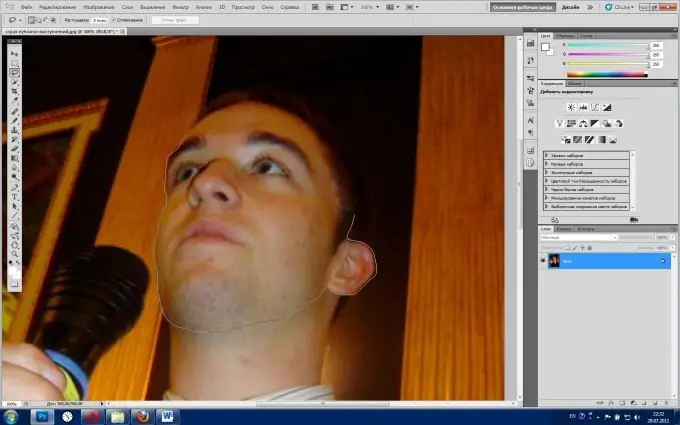
Instruções
Passo 1
Abra o Adobe Photoshop CS5 russificado. Clique em Arquivo> Abrir, na janela do navegador, selecione a imagem desejada e, em seguida, Abrir.
Passo 2
Para obter melhores resultados, amplie o rosto que deseja cortar. Para isso, selecione "Escala" na barra de ferramentas (tecla de atalho - Z), seu emblema é feito em forma de lupa. Para aumentar o zoom, clique com o botão esquerdo do mouse; para diminuir o zoom, clique com o botão direito do mouse (no menu que aparece, você precisa clicar em Menos Zoom)
etapa 3
Selecione a ferramenta Lasso, que vem em três sabores. Você pode observá-los clicando no ícone desta ferramenta com o botão direito do mouse. O primeiro é simplesmente "Lasso", que teoricamente pode ser usado, mas apenas se você dominar o mouse e puder delinear facilmente cada curva do contorno da face recortada. O segundo é "Straight Lasso", também é improvável que seja adequado para nós, a menos que a pessoa cuja fisionomia você vai cortar tenha traços faciais marcados ou mesmo cinzelados.
Passo 4
O Laço Magnético é o que precisamos. Selecione-o e mova-se ao longo do contorno ponto a ponto, e a linha do laço ficará independentemente ao longo da silhueta, como se magneticamente fixada nela. Quanto mais pontos, mais clara será a silhueta. No entanto, o "Laço Magnético" tem uma desvantagem. Torna-se inconveniente quando o caminho do recorte se funde com a cor de fundo.






